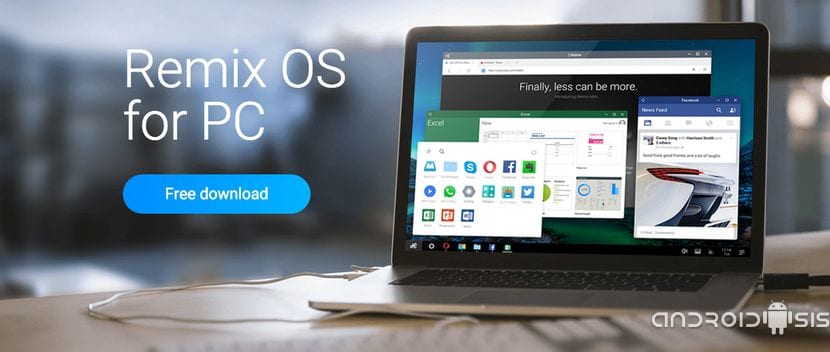
Nel prossimo post, aiutato da diversi video tutorial e passo dopo passo, ti mostrerò il modo migliore per divertirti PC Android attraverso l' installazione di RemixOS 2.0 direttamente su una Pendrive per poterlo eseguire su qualsiasi personal computer, desktop o laptop.
Prima di continuare con questo tutorial dovresti sapere che, al fine di installa il PC Android su una Pendrive grazie a RemixOS 2.0, avremo bisogno di un personal computer, desktop o laptop con estensione Processore a 64 bit, quindi Quelli di voi che hanno un computer basato su architetture X86, sfortunatamente, non continuano con questo tutorial perché non funzionerà per voi. Detto questo, ti invito a cliccare su «Continua a leggere questo post» dove ti dico passo dopo passo, da zero, il modo corretto di installare PC Android su Pendrive grazie al team di RemixOS 2.0.
Requisiti da soddisfare per poter testare PC Android grazie a RemixOS 2.0
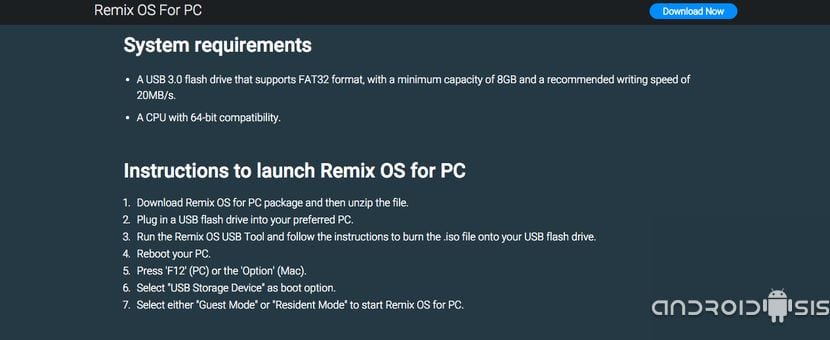
- Avere un personal computer con architettura a 64 bit
- Avere una pendrive con una capacità minima di 8 Gb con tecnologia USB 3.0 e su cui è in grado di scrivere dati 10 mb / so superiore.
- Avere accesso all'avvio del nostro computer per modificare l'ordine di avvio e abilitare l'avvio tramite USB.
Questi requisiti sono i requisiti minimi richiesti per essere in grado di farlo installa il PC Android grazie a RemixOS 2.0 e che l'esperienza dell'utente sia soddisfacente. Nel mio caso l'ho fatto con una Pendrive che è la tecnologia 2.0 e una velocità massima di scrittura che non ha raggiunto i 10 Mb / s, nello specifico la sua velocità di scrittura era di 9 Mb / s. Anche così, sono stato in grado di testarlo con un'esperienza utente abbastanza buona, sebbene la mancanza di velocità della pendrive fosse abbastanza evidente per eseguire RemixOS con facilità.
File necessari per installare RemixOS 2.0 su USB
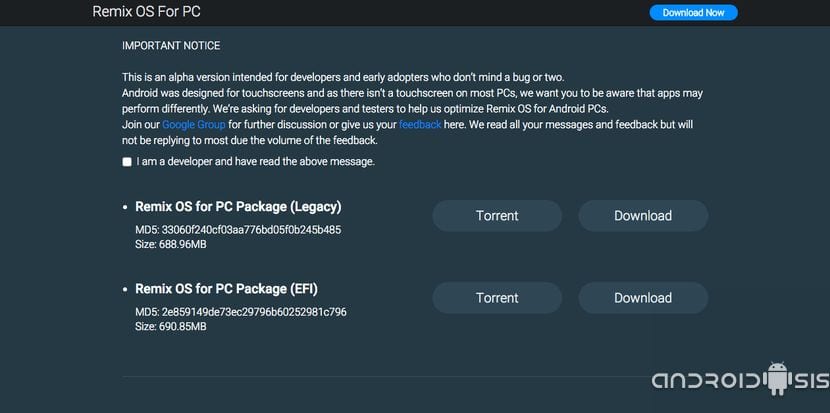
L'unico file di cui avremo bisogno per poter testare PC Android grazie a RemixOS 2.0 basato su Android 5.1 Lollipop, è un file compresso in formato ZIP, che possiamo scaricare gratuitamente dal sito ufficiale di RemixOS per PC cliccando su questo stesso link.
Una volta scaricato il file che pesa poco più di 600 Mb, lo decomprimeremo e seguiremo le istruzioni che in questo video vi lascio per poterlo fare installare l'immagine di sistema su una USB cioè di capacità maggiore o uguale a 8 Gb
Nel video sopra spiego il metodo di creazione USB avviabile con PC Android grazie a Remix OS 2.0Inoltre, spiego anche il semplice processo di avvio del sistema e il metodo di avvio in modo che i dati vengano salvati correttamente dopo aver terminato la sessione in RemixOS 2.0.
Per chiunque abbia problemi o non so come accedere al BIOS del personal computer in cui vuoi testare Remix OS 2.0Poi vi lascio un video che ho realizzato molto tempo fa in cui spiego come accedere al BIOS, il sistema di boot management del nostro personal computer ed effettuare le opportune modifiche in modo che il nostro computer possa partire dalla nuova USB con RemixOs creato nel passaggio precedente.
Infine, ti consiglio di prestare attenzione a Androidsis poiché in un prossimo video tutorial ti insegnerò come farlo installa i servizi Google su RemixOS Per avere l'app store ufficiale per Android, il Google Play Store, completamente funzionante in RemixOS per poter installare e disinstallare le applicazioni proprio come faremmo sul nostro dispositivo Android.

Non sono mai riuscito a farlo partire, ho fatto 2 tentativi su 2 PC diversi e non si avvia mai, rimane su un cartello che dice ANDROID, ho letto il tutorial e ho fatto tutto bene.
Hai già verificato che tipo di BIOS utilizza il tuo PC?
Bene, controlla il tipo di BIOS per scaricare la versione corretta e tieni presente che il tuo PC deve essere a 64 bit altrimenti non sarai in grado di farlo funzionare.
Saluti amico.
Non mi consente di formattare in Fat32 ma in fatExt o qualcosa del genere ... e in NTFS. È per questo che non riesco ancora ad avviare?
Usa un software di formattazione o, se sai come utilizzare il sistema di gestione delle partizioni di Windows, puoi provarlo da lì.